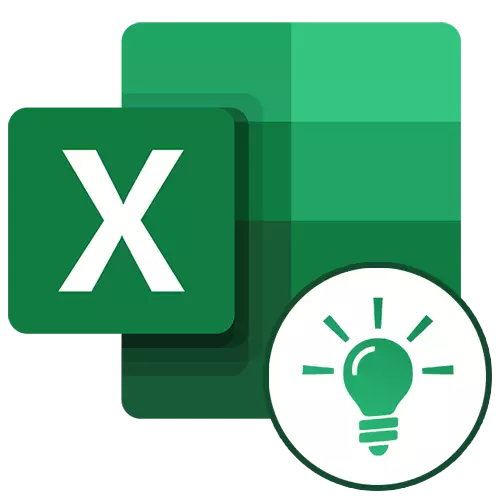
মাইক্রোসফট এক্সেল ব্যাপকভাবে সারণি এবং সংখ্যাসূচক এক্সপ্রেশন, এটা স্বয়ংক্রিয় বিষয়ে ব্যবহারকারীর অভিজ্ঞতা উন্নত করতে সক্ষম হয়। এই সরঞ্জাম ও এর বিভিন্ন ফাংশন প্রয়োগের মাধ্যমে এটা করা যায়। সবচেয়ে দরকারী বেশী এ আসুন চেহারা।
Excel এ ফাংশন নিয়ে কাজ করা
কারণ কর্মসূচির ব্যাপক কার্মিক উদ্দেশ্য ব্যবহারকারী সবসময় সুযোগ অনেক টুলস এক্সেল সঙ্গে পারস্পরিক ক্রিয়ার সহজতর সচেতন নয়। আরও এই প্রবন্ধে আমরা শীর্ষ 10 বৈশিষ্ট্য বিভিন্ন উদ্দেশ্যে উপযোগী হতে পারে সম্পর্কে কথা বলতে হবে, সেইসাথে তাদের প্রতিটি সঙ্গে কাজ উপর বিস্তারিত পাঠ লিঙ্ক প্রদান।"PPS"
মাইক্রোসফট এক্সেল সবচেয়ে অনুরোধকৃত বৈশিষ্ট্যগুলির মধ্যে একটি হল "সিডিএফ» ( «VLOOKUP)»। কাজে লাগাননি, আপনি অন্য এক বা একাধিক টেবিল মান টেনে আনতে পারেন। অনুসন্ধান যার ফলে উৎস সারণীতে ডেটা পরিবর্তন স্বয়ংক্রিয়ভাবে তৈরি হয়, উদ্ভূত ডেটা এবং টেবিল যা পৃথক গণনার শুধুমাত্র টেবিলের প্রথম কলামের সঞ্চালিত হতে পারে সঞ্চালিত হয়। উদাহরণস্বরূপ, একটি টেবিল, যা পণ্যের জন্য মূল্য তালিকা রয়েছে থেকে ডেটা, নগদ ক্রয় ভলিউমে টেবিলে পরিসংখ্যান নিরূপণ করা ব্যবহার করা যাবে।
সিডিএফ সেল যেখানে ডাটা প্রদর্শিত হওয়া উচিত এর "ফাংশন উইজার্ড" অপারেটর "PPS" ঢোকাতে শুরু করা হয়।
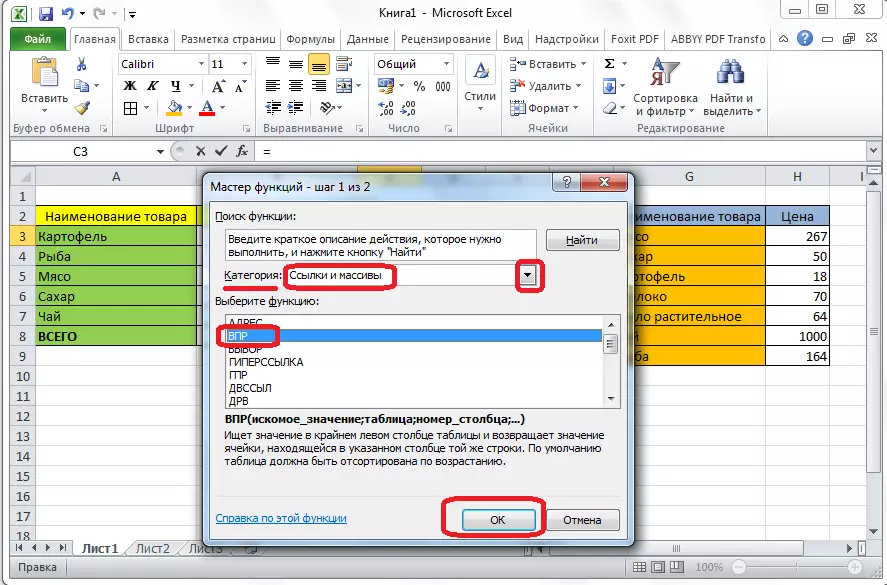
উইন্ডো পাবেন যা আপনাকে পরে প্রদর্শিত হবে এই ফাংশন চালানো, আপনি সেল বা কোষের সীমার ডেটা tightened করা হবে যা থেকে এর ঠিকানা নির্দিষ্ট করতে হবে।
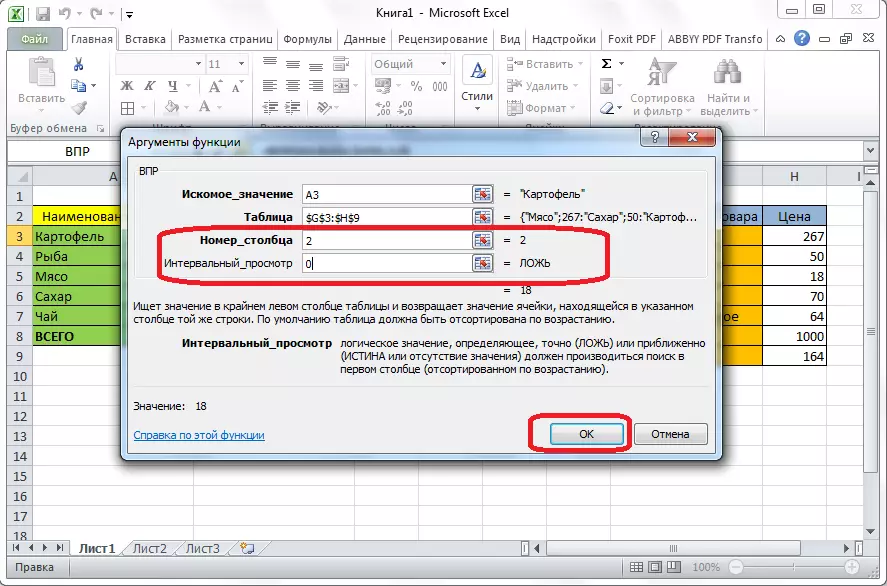
পাঠ: ফাংশন ব্যবহার "সিডিএফ" মাইক্রোসফট এক্সেল
সারসংক্ষেপ টেবিল
এক্সেল আরেকটি গুরুত্বপূর্ণ ফাংশন, একটি পাইভট টেবল তৈরি বিভিন্ন মাপকাঠির দ্বারা অন্যান্য টেবিল থেকে তথ্য গোষ্ঠীবদ্ধ প্রদানের তাদের (সমষ্টি, গুণন, বিভাজন, ইত্যাদি) বিভিন্ন গণনার সঞ্চালন হয়, এবং ফলাফল একটি পৃথক টেবিল প্রদর্শন করা হয়। একই সময়ে খুব ব্যাপক স্বনির্ধারণ ক্ষমতা হয় পাইভট টেবল ক্ষেত্র।

"সারাংশ ছক" - তিনি একটি বাটন, যা বলা হয় ট্যাব "সন্নিবেশ" পুশ উপর তৈরি করা হয়েছে।
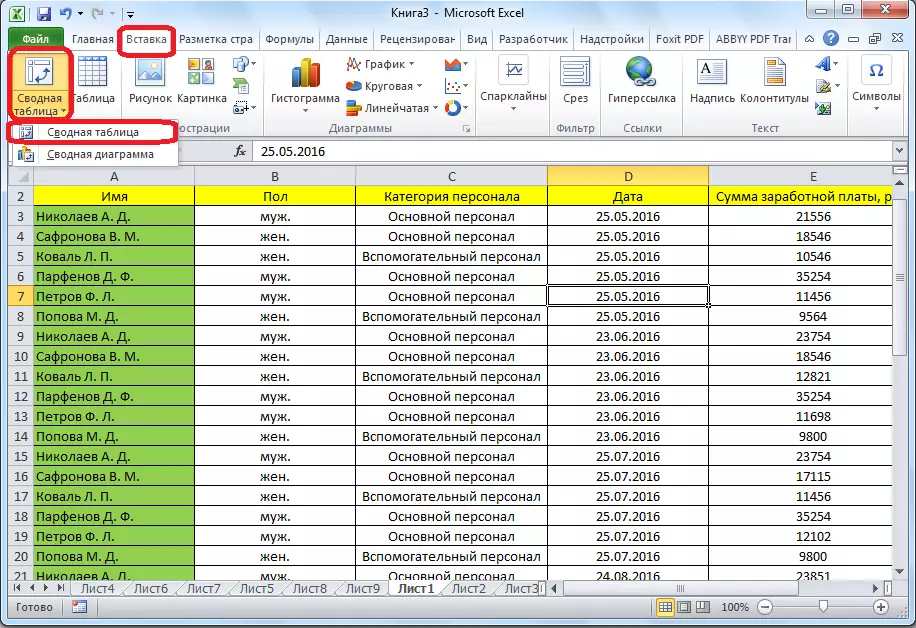
পাঠ: মাইক্রোসফট এক্সেল ব্যবহার PivotTables
চার্ট তৈরি করা হচ্ছে
টেবিল সংরক্ষিত ডেটা চাক্ষুষ প্রদর্শন জন্য, এটি ডায়াগ্রাম ব্যবহার করতে সুবিধাজনক। তারা প্রায়ই উপস্থাপনা, লেখ গবেষণা কাগজপত্র, গবেষণা কাজের, ইত্যাদি তৈরি করতে ব্যবহার করা হয় এক্সেল ডায়াগ্রামে বিভিন্ন ধরনের তৈরি করতে কাছে বিভিন্ন রকমের সরঞ্জামগুলি প্রদান করে।

একটি ডায়াগ্রাম তৈরি করতে হলে, আপনি ডাটা আপনি চাক্ষুষরূপে প্রদর্শন করতে চান কোষের সেট হাইলাইট করা প্রয়োজন। এরপর, "সন্নিবেশ" ট্যাবে হচ্ছে, টেপ, যা আপনি লক্ষ্য অর্জনের জন্য সবচেয়ে উপযুক্ত বিবেচনা উপর চার্ট প্রকার নির্বাচন করুন।
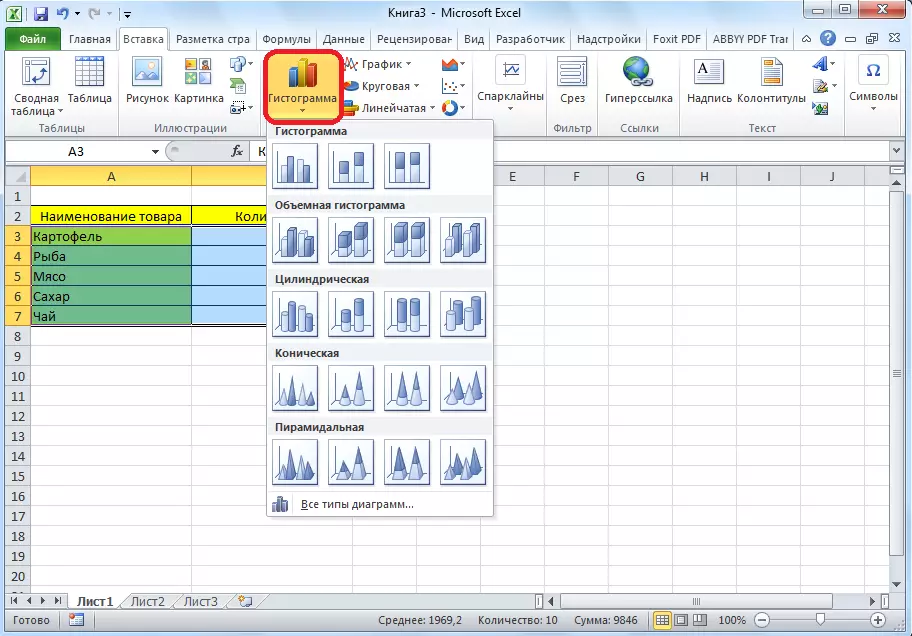
তার নাম এবং অক্ষ নাম ইনস্টলেশনের সহ চার্ট, একটি আরো সঠিক সেটআপ, ট্যাব "চার্ট সঙ্গে কাজ" ট্যাবটিতে তৈরি করা হয়।
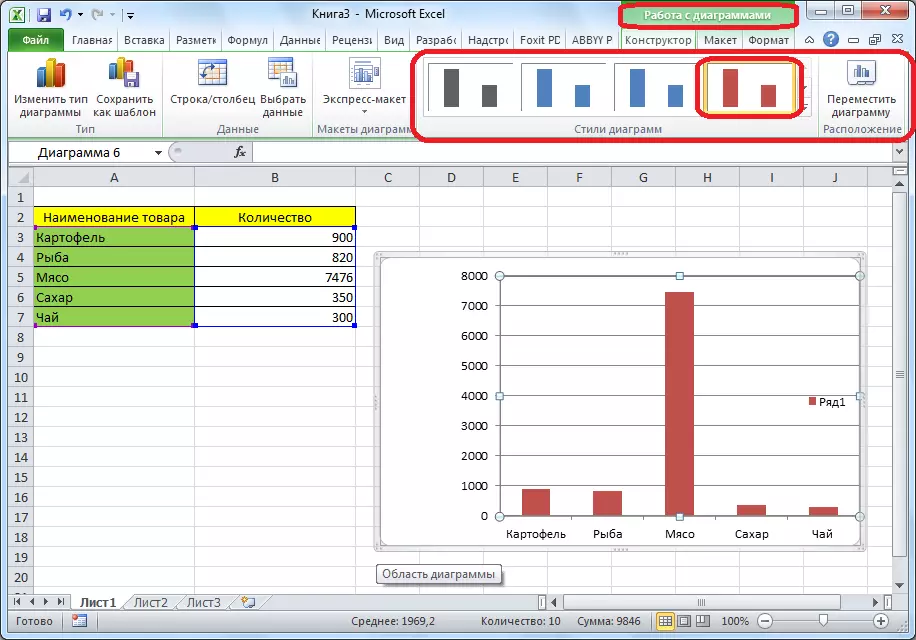
চার্টের ধরনের এক গ্রাফিক্স আছে। তাদের গড়ে তোলার নীতি চার্টের অবশিষ্ট ধরনের সমান।
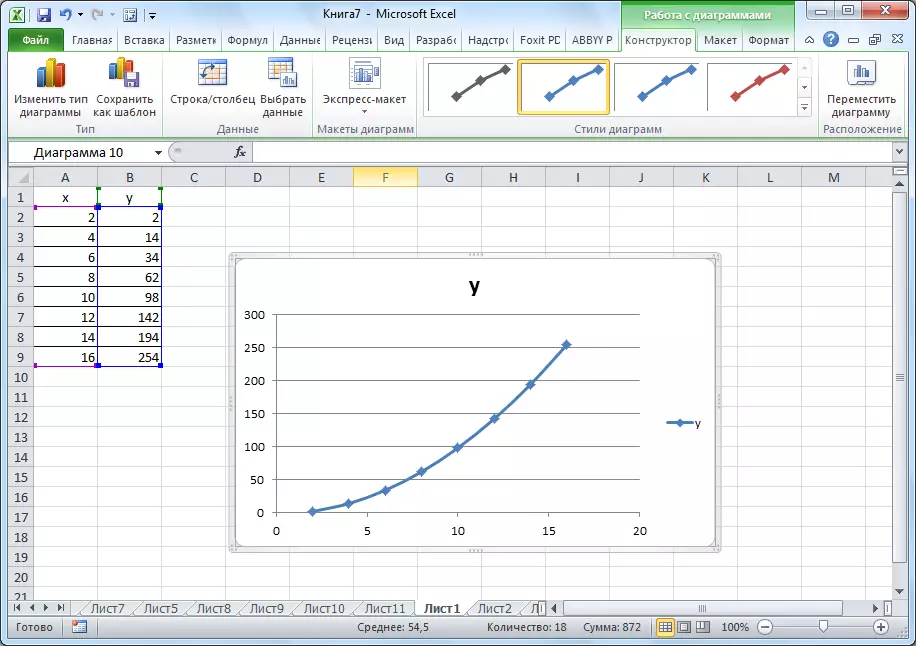
পাঠ:
মাইক্রোসফট এক্সেল অ্যাপ্লিকেশন চার্ট
মাইক্রোসফট এক্সেল গ্রাফ নির্মাণের
Excel এ সূত্র
সাংখ্যিক ডেটা সঙ্গে কাজ করার, প্রোগ্রাম বিশেষ সূত্র প্রদান করে। উপরন্তু, বিয়োগ, গুণ, ভাগ, রুট নিষ্কাশন নির্মাণের ইত্যাদি: তাদের সাহায্যে, আপনি টেবিলের মধ্যে তথ্য দিয়ে বিভিন্ন গাণিতিক ক্রিয়া তৈরী করতে পারে সূত্র প্রয়োগ করতে, আপনি সেল, যেখানে এটি ফলাফলের আউটপুট করার পরিকল্পনা করা হয় প্রয়োজন, সাইন "=" করা। এর পর, সূত্র নিজেই চালু হয়, যা গাণিতিক চিহ্ন, সংখ্যা এবং সেল ঠিকানাগুলি গঠিত হতে পারে। সেল, যা থেকে তথ্য ক্যালকুলেট নিয়ে যাওয়া হয় ঠিকানা নির্দিষ্ট করার জন্য, এটা মাউস দিয়ে এটিতে ক্লিক করার জন্য যথেষ্ট, এবং তার স্থানাঙ্ক ফলাফলের আউটপুট কক্ষে প্রদর্শিত হবে।
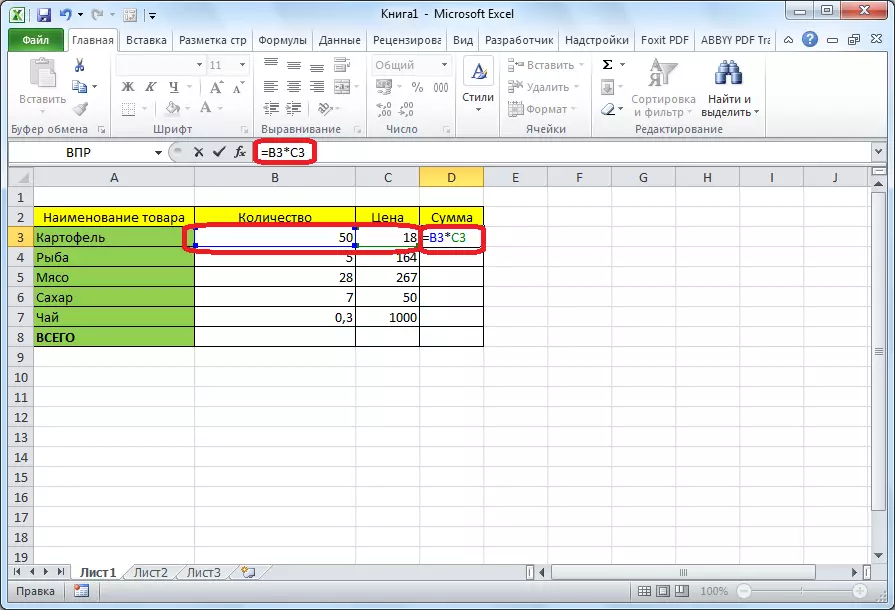
এক্সেল ব্যবহার করা সুবিধাজনক এবং একটি প্রচলিত ক্যালকুলেটর হয়। সূত্র সারিতে বা কোনো কক্ষে এটি করার জন্য, গাণিতিক এক্সপ্রেশন শুধু "=" চিহ্ন পর চালু করা হয়।
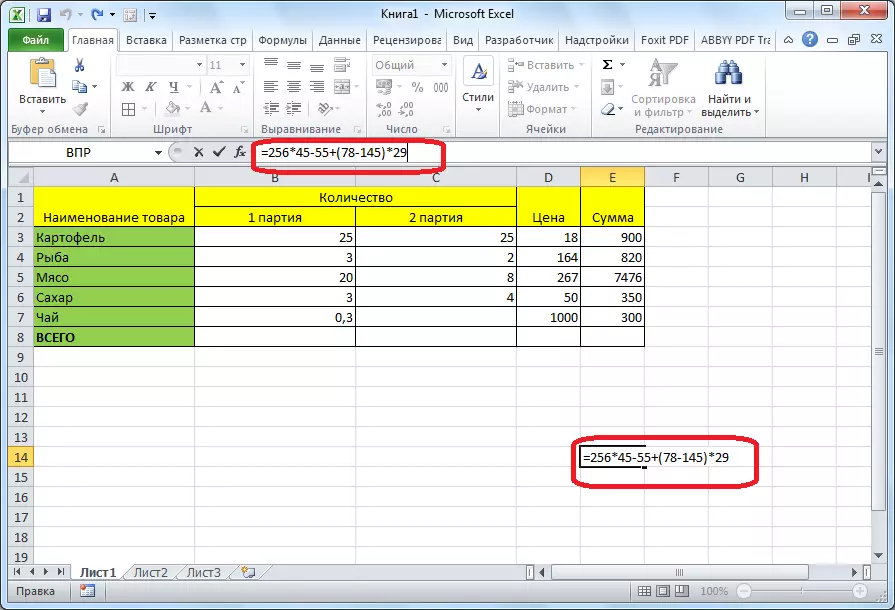
পাঠ: মাইক্রোসফট এক্সেল সূত্র প্রয়োগ
ফাংশন "যদি"
যে এক্সেল ব্যবহার করা হয় সবচেয়ে জনপ্রিয় ফাংশন ওয়ান "যদি" হয়। এটা সম্ভব যখন তার অ সম্মতি ক্ষেত্রে একটি নির্দিষ্ট অবস্থা এবং অন্যান্য ফলাফল করণ কক্ষে একক কোনো ফলাফল সেট করে তোলে। ভালো তার বাক্য গঠন দেখায়: যদি (যুক্তিসঙ্গত অভিব্যক্তি; [ফলাফলের যদি সত্য]; [ফলাফলের যদি মিথ্যা])।
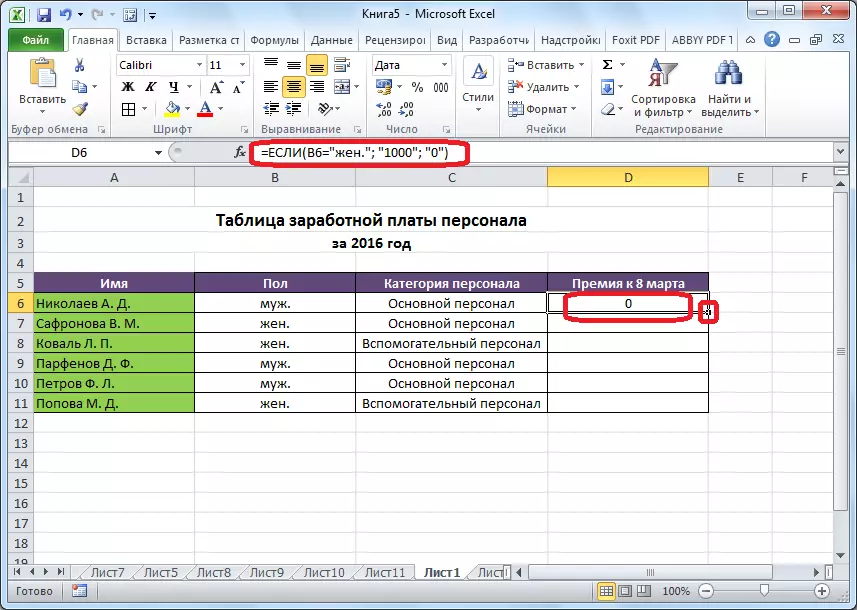
অপারেটর "এবং", "বা" এবং নেস্টেড সাদৃশ্য একাধিক শর্ত বা একাধিক শর্ত এক সেট করা হয় "যদি"।

পাঠ: প্রয়োগ করুন মাইক্রোসফট এক্সেল "ইফ" ফাংশন
ম্যাক্রো
প্রোগ্রামে ম্যাক্রো সাহায্যে, নির্দিষ্ট কর্ম সঞ্চালনের নথিভুক্ত করা হয়, এবং তারপর তারা স্বয়ংক্রিয়ভাবে পুনরুত্পাদন করা হয়। এই সময় এক-টাইপ কাজ সংখ্যক সঞ্চালন সংরক্ষণ করে। ম্যাক্রো টেপ সংশ্লিষ্ট বোতামের মাধ্যমে প্রোগ্রামে তাদের দখল চালু করার মাধ্যমে লেখা হয়।
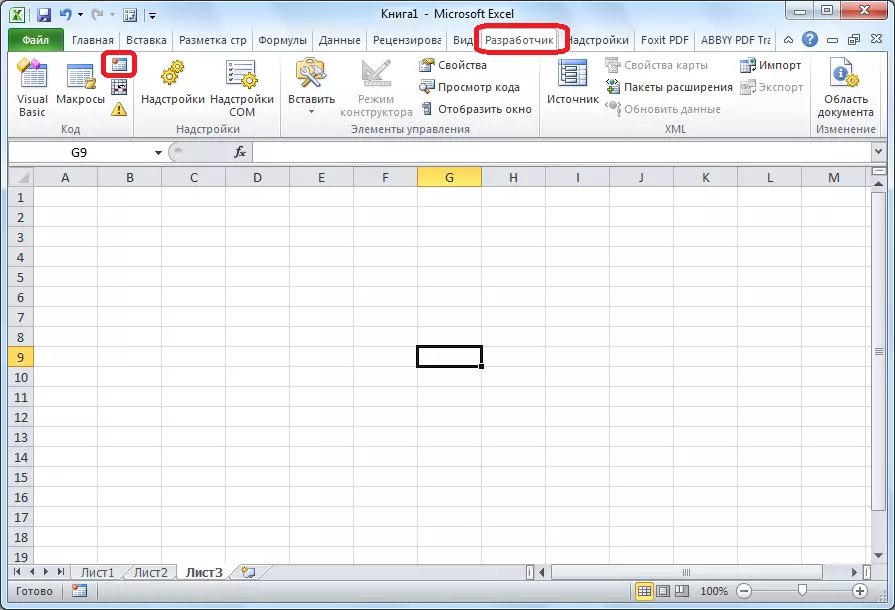
ম্যাক্রো রেকর্ড আরো একটি বিশেষ সম্পাদকে ভিসুয়াল বেসিক মার্কআপ ভাষা ব্যবহার করে রেকর্ড করা যাবে।
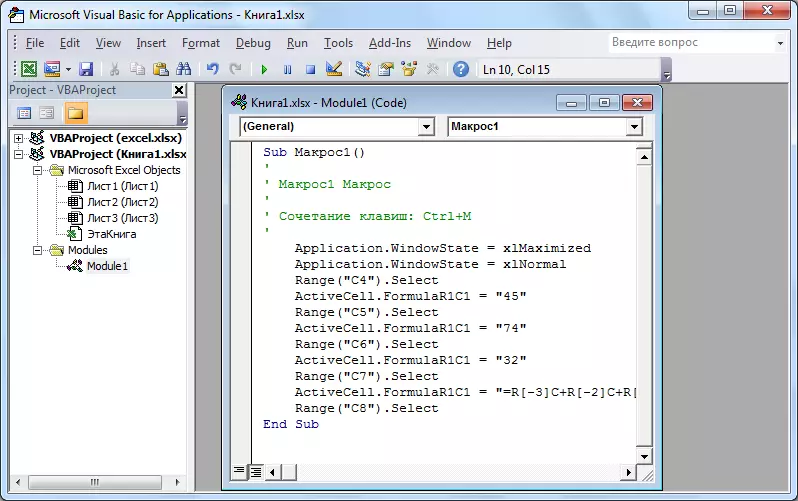
পাঠ: মাইক্রোসফট এক্সেল ব্যবহার ম্যাক্রো
শর্তসাপেক্ষ বিন্যাসন
হাইলাইট করতে সারণিতে কিছু নির্দিষ্ট ডেটা শর্তসাপেক্ষ বিন্যাসন বৈশিষ্ট্য যা আপনাকে কোষ নির্বাচন করতে বিধি সেট করার অনুমতি দেয় প্রযোজ্য। বলাই বাহুল্য শর্তসাপেক্ষ বিন্যাসন আপনি একটি হিস্টোগ্রাম, রঙ স্কেল, বা আইকন সেট সঞ্চালন করতে পারবেন। এটি পরিবর্তন ট্যাব "বাড়ি" কোষের একটি সীমার যে আপনার বিন্যাস করতে যাচ্ছি প্রকাশিত মাধ্যমে হয়। উপরন্তু, উপকরণ ক্লাস্টার "শৈলী" প্রেস, যা "শর্তসাপেক্ষ বিন্যাস" বলা করেছে। এরপর বিন্যাস বিকল্প নির্বাচন হবে যে আপনি সবচেয়ে উপযুক্ত বিবেচনা।
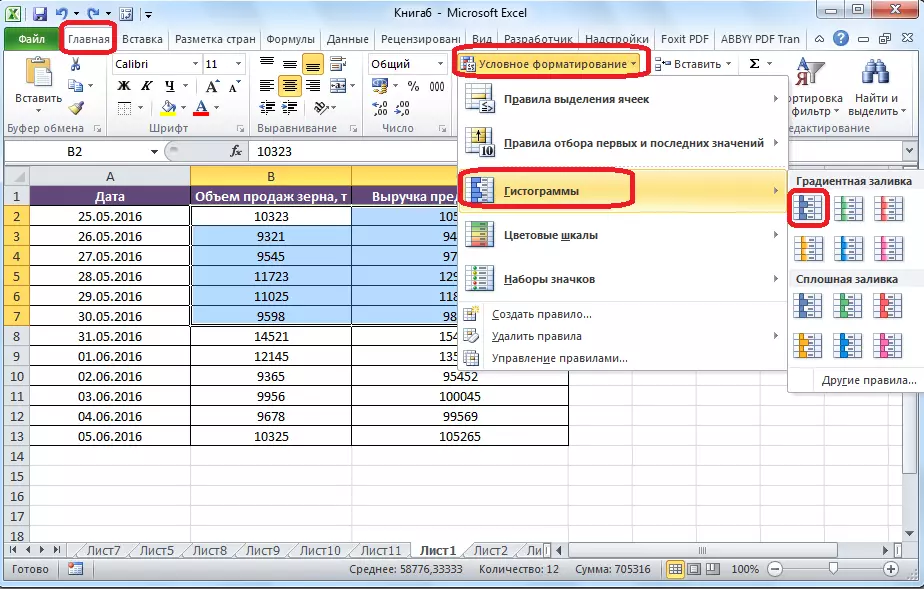
বিন্যাস সঞ্চালিত হয়।
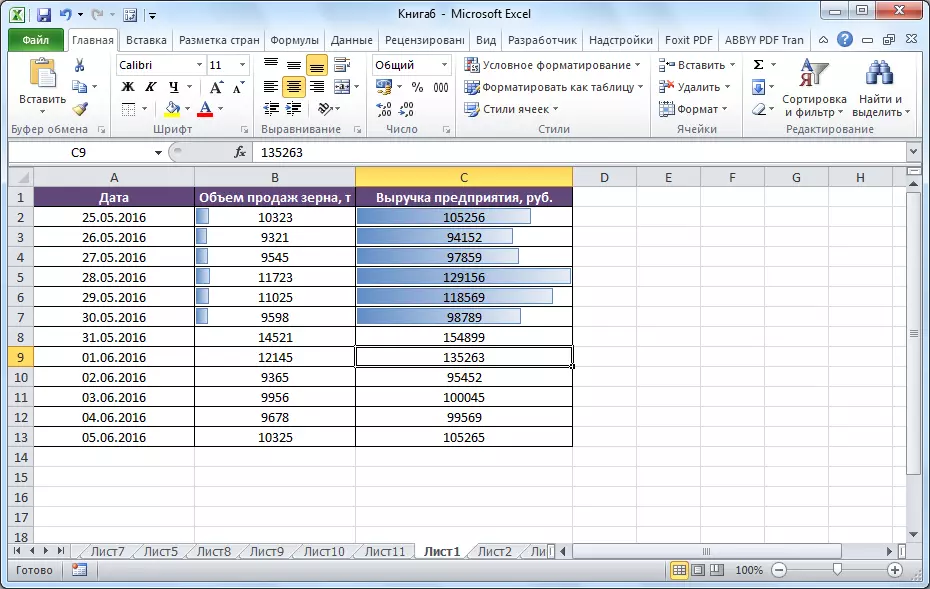
পাঠ: মাইক্রোসফট এক্সেল শর্তাধীন ফর্ম্যাটিং ব্যবহার করে
"স্মার্ট" সারণী
সব ব্যবহারকারীদের জানি যে টেবিল, একটা পেন্সিল বা সীমানা টানা, এক্সেল একটি সহজ সেল এলাকা হিসাবে সূচিত করা হবে। প্রোগ্রাম ফোর্স ডেটার এই সেট দেখতে যেমন একটি টেবিল পুনরায় ফর্ম্যাট মাধ্যমে হতে পারে। এটা তোলে সহজ: প্রথম ডেটার সাথে আকাঙ্ক্ষিত ব্যান্ড নির্বাচন করুন, এবং তারপর, এখনও ট্যাবে "বাড়ি" বোতাম "ছক হিসাবে ফর্ম্যাট" ক্লিক করুন। শৈলীর বিভিন্ন রূপগুলো, যা উপযুক্ত উল্লেখ সহ একটি তালিকা।
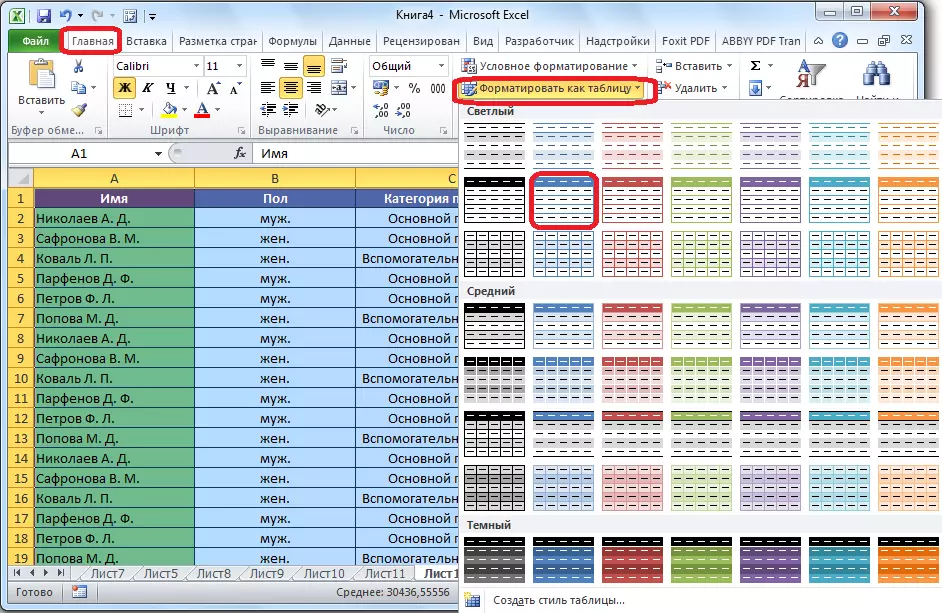
টেবিল এছাড়াও, "সারণি", যা ট্যাব "সন্নিবেশ" এ অবস্থিত টিপে তথ্য শীট একটি নির্দিষ্ট এলাকায় নির্বাচন করার পরে করে নির্মিত হয়।

কোষের একটি ডেডিকেটেড সেট সম্পাদক একটি টেবিল হিসাবে অনুভূত করা হবে না। ফলস্বরূপ, উদাহরণস্বরূপ, যদি আপনি কিছু তথ্য সারণী কক্ষের সীমানা অবস্থান টাইপ করুন, সেগুলি স্বয়ংক্রিয়ভাবে তা অন্তর্ভুক্ত করা হবে। যে উপরে যখন আপনি নিচে স্ক্রল টুপি প্রদর্শনের ক্ষেত্রটি মধ্যে ক্রমাগত হবে।
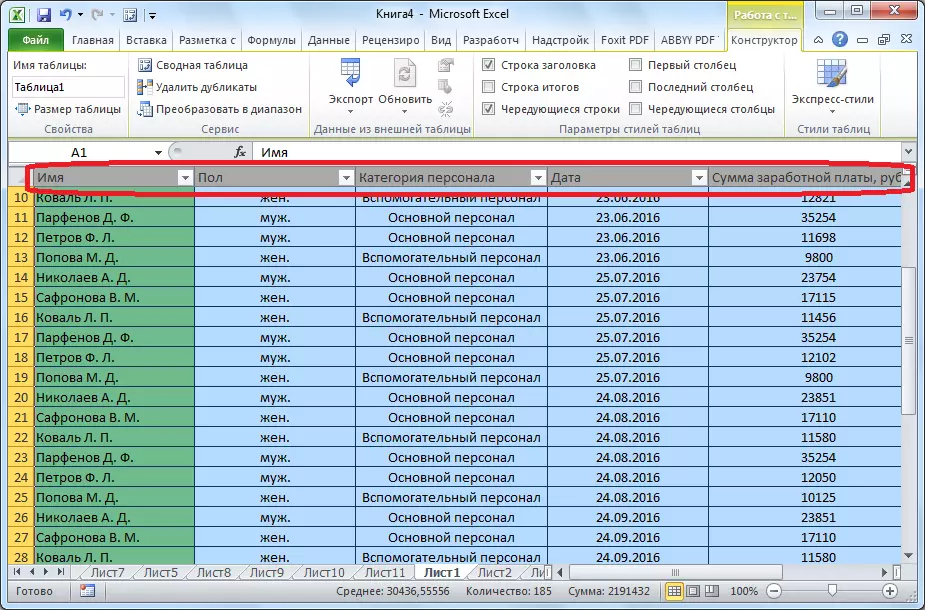
পাঠ: মাইক্রোসফট এক্সেল স্প্রেডশীট তৈরি করা হচ্ছে
উদ্দেশ্য খোঁজা
প্যারামিটার নির্বাচন ফাংশনের সাহায্যে, আপনি মূল তথ্য, আপনার জন্য কাঙ্ক্ষিত ফলাফল দ্বারা পরিচালিত আপ বাছাই করতে পারেন। "তথ্য" ট্যাবে যান এবং "বিশ্লেষণ," কি-যদি "", টুল বক্স-এ অবস্থিত "ডাটা নিয়ে কাজ ক্লিক করুন।" তালিকায় দেখা, পয়েন্ট "খোঁজ ..." যে।

এই নির্বাচনটি উইন্ডোতে খোলে। "তে সেট সেল" আপনি সেল যে সূত্র রয়েছে লিঙ্ক করতে হবে। "VALUE" উল্লেখ করা আবশ্যক শেষে ফলে যদি আপনি চান যে। "একটি কক্ষের মান পরিবর্তন" এ কক্ষের সংশোধন মান স্থানাঙ্ক পেস্ট করুন।
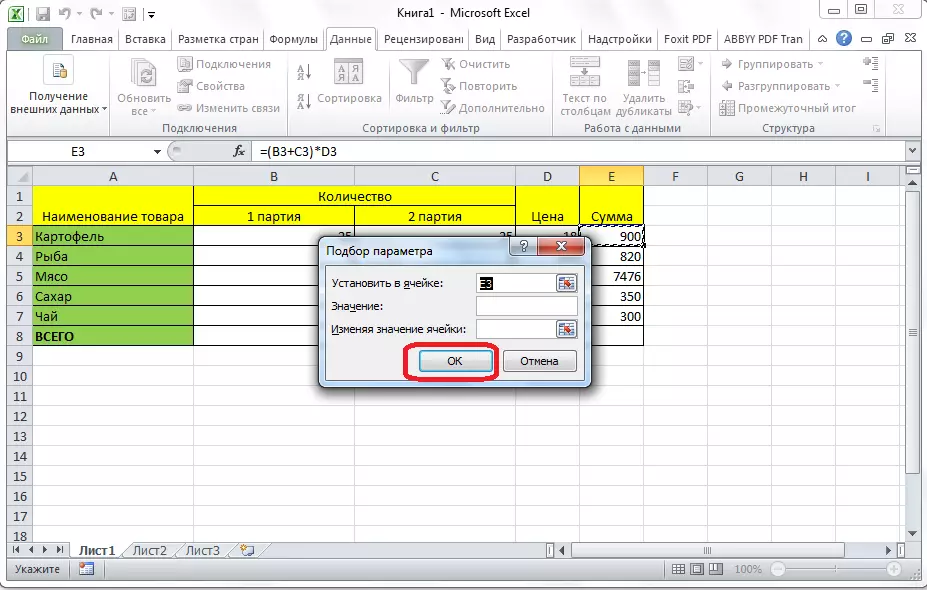
পাঠ: মাইক্রোসফট এক্সেল নির্বাচন বিকল্পগুলি ব্যবহার করে
"এর INDEX"
সম্ভাবনার যে, "সূচক" বৈশিষ্ট্য ফাংশন "PRD" এর ক্ষমতা কাছাকাছি। এটি আপনাকে মূল্যবোধের একটি অ্যারের মধ্যে ডেটার জন্য অনুসন্ধান এবং তাদের নির্দিষ্ট কক্ষের ফিরে যাওয়ার অনুমতি দেয়। ভালো সিনট্যাক্স দেখায়: ইনডেক্স (range_names; number__number_number)।

পাঠ: প্রয়োগ করুন মাইক্রোসফট এক্সেল "ইনডেক্স" ফাংশন
এই সব ফাংশন যে মাইক্রোসফট এক্সেল পাওয়া যায় একটি সম্পূর্ণ তালিকা নয়। আমরা কেবলমাত্র সবচেয়ে জনপ্রিয় এবং তাদের সবচেয়ে গুরুত্বপূর্ণ মনোযোগ সৃষ্টি।
